Come Rimuovere l'ID Apple da iPhone 15, 14 o 13? [Guida dettagliata 2025]
Di recente ho acquistato un iPhone 13 di seconda mano, ma il precedente proprietario ha dimenticato di dissociare il suo ID Apple dal dispositivo. Ho fatto molti tentativi per rimuovere l'ID Apple e ho sempre fallito, e ora non riesco ad accedere al dispositivo. È possibile rimuovere l'ID Apple da iPhone 15, 14 o 13 senza password? Se sì, cosa devo fare?"
Non riuscire ad accedere ai servizi Apple è davvero un problema complicato che potrebbe presentarsi se acquisti un iPhone 15, 14 o 13 usato con il precedente ID Apple non rimosso o dimentichi la password dell'ID Apple. In questo articolo ti mostreremo diverse soluzioni su come rimuovere l'ID Apple da iPhone 14 o 13/13 mini/13 Pro (Max).
- Parte 1: Perché devo rimuovere l'ID Apple da iPhone 15, 14 o 13?
- Parte 2: Come rimuovere l'ID Apple da iPhone 15, 14 o 13 senza password?
- Parte 3: come rimuovere l'ID Apple da iPhone 15, 14 o 13 con password?
Parte 1: Perché devo rimuovere l'ID Apple da iPhone 15, 14 o 13?
Progettato per proteggere i dati sensibili degli utenti, l'ID Apple è necessario ogni volta che questi desiderino accedere ai servizi Apple, come il backup dei dati o il download di software dall'App Store. Ora che l'importanza dell'ID Apple è chiara, come mai dovresti volerlo rimuovere dal tuo iPhone 15, 14 o 13/13 mini/13 Pro (Max)?
Beh, può capitare, e i motivi possono essere diversi:
- Hai dimenticato l'ID Apple o la password dell'ID Apple. In questo caso, puoi prima provare a recuperare la tua password. Ma se non riuscissi a recuperare la password, potresti dover rimuovere il tuo ID Apple dal tuo iPhone 15, 14 o 13/13 mini/13 Pro (Max) in modo da crearne uno nuovo direttamente sul dispositivo.
- Hai acquistato un iPhone 15, 14 o 13/13 mini/13 Pro (Max) usato da qualcun altro, ma hai scoperto che è ancora collegato all’ID Apple appartenente al proprietario originale. Se non elimini o rimuovi l'ID Apple di qualcun altro sul tuo iPhone, non potrai acquisire servizi diversi sul dispositivo poiché non sei in possesso della password.
- Hai intenzione di vendere o regalare il tuo iPhone 15, 14 o 13/13 mini/13 Pro (Max) a qualcun altro. Se vendi o cedi il dispositivo con il tuo ID Apple registrato, non solo il nuovo proprietario dell'iPhone potrà accedere ai tuoi dati personali, ma anche tutti i dati che archivia nel dispositivo, ad esempio le foto che scatta, verranno sincronizzati con il tuo iCloud, causando perdite di dati e disagi a entrambi. Quindi è necessario rimuovere prima il tuo ID Apple in modo che il nuovo proprietario possa accedere con il proprio account.
Parte 2: Come rimuovere l'ID Apple da iPhone 15, 14 o 13 senza password?
Se dimentichi la password del tuo ID Apple e non riesci a recuperarla, o ti ritrovi a non riuscire a rimuovere l'ID Apple del precedente proprietario dal tuo iPhone 15, 14 o 13/13 mini/13 Pro (Max) senza il passcode, prova con i metodi che ti descriviamo di seguito, dovresti riuscire a rimuovere l’ID Apple anche senza avere la password o il nome utente.
2.1 Rimuovere l'ID Apple da iPhone 15, 14 o 13 utilizzando Tenoreshare 4Mekey
Tenorshare 4Mekey è uno degli strumenti più interessanti che si occupano di problemi relativi all'ID Apple, è la soluzione migliore per rimuovere un ID Apple da iPhone 15, 14 o 13/13 mini/13 Pro (Max) senza conoscere la password, in modo semplice ed efficace. Di seguito è riportata una guida passo passo su come rimuovere l'ID Apple da iPhone 15, 14 o 13/13 mini/13 Pro (Max) con Tenoreshare 4Mekey.
- Scarica e avvia Tenorshare 4Mekey
- Collega il tuo dispositivo al computer
- Inizia a sbloccare l'ID Apple.
- Avvia iTunes sul tuo computer e quindi collega il tuo dispositivo con un cavo USB.
- Attendi fino a quando il dispositivo non è stato sincronizzato con iTunes; quindi, fai clic sull'icona del dispositivo nella parte superiore della finestra di iTunes.
- Ora, fai clic sulla scheda Riepilogo nel riquadro di sinistra e verranno visualizzate le informazioni di base sul dispositivo sul lato destro.
- Qui, devi fare clic sul pulsante Ripristina iPhone accanto al pulsante Verifica aggiornamenti.
- Al popup di conferma, fai clic sull'opzione "Ripristina" per confermare e iTunes inizierà a ripristinare il dispositivo alla modalità delle impostazioni di fabbrica e cancellerà tutti i dati su di esso, incluso l'ID Apple.
Scarica il software sul tuo computer e avvialo. Vedrai la seguente interfaccia: fai clic su "Sblocca ID Apple".
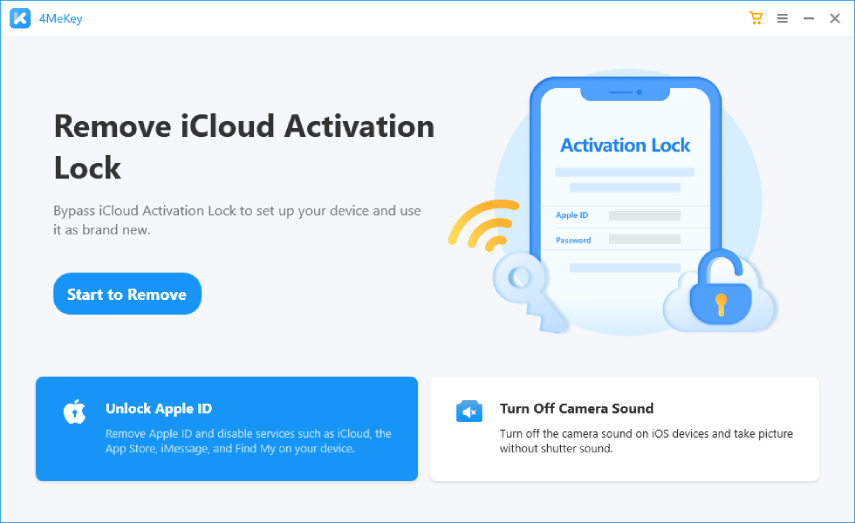
Collega il tuo iPhone 14 o 13 al computer con un cavo USB. Sblocca il tuo iPhone e quindi fai clic su " fidati di questo computer" nella finestra che appare sul tuo iPhone.
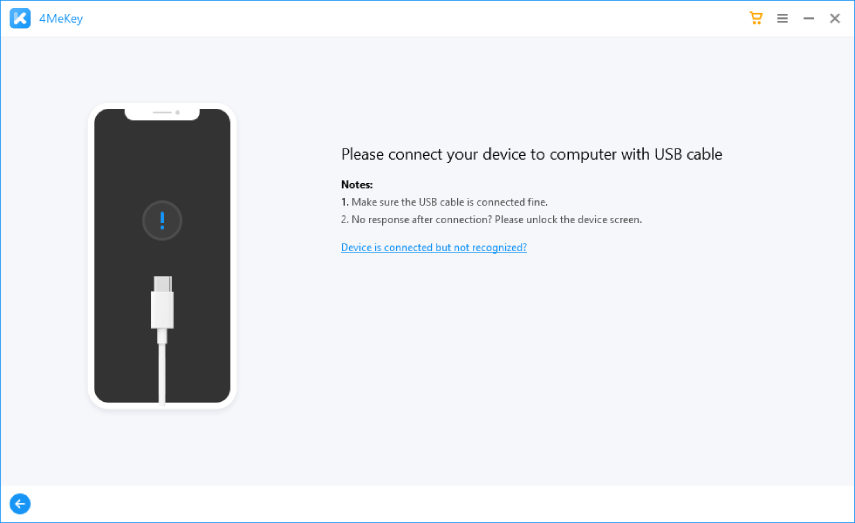
Quando arrivi a questo passaggio, presta attenzione allee due strade che si presenteranno.
Caso 1: se “Trova il mio iPhone” è attivo
a. Fare clic sul pulsante "Avanti" nell'angolo destro in basso.
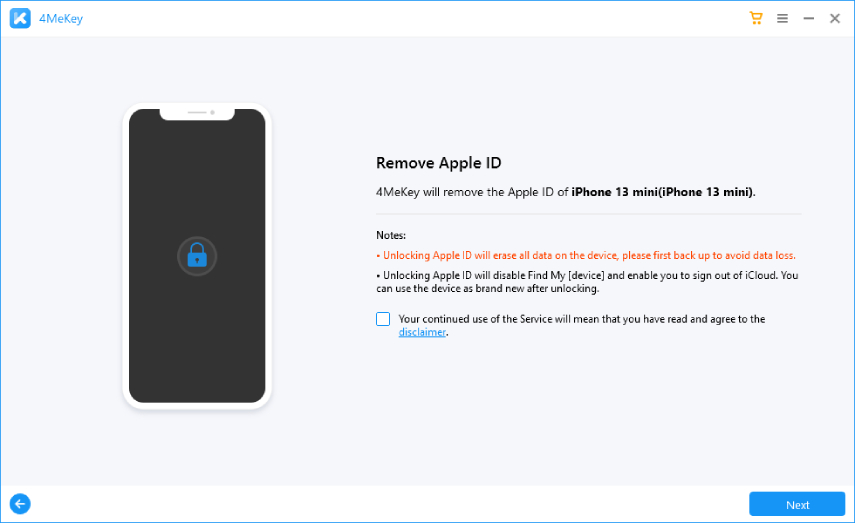
b. Segui attentamente tutti i passaggi sullo schermo. Una volta terminate le impostazioni, fare clic su "Avanti" per rimuovere l'ID Apple.
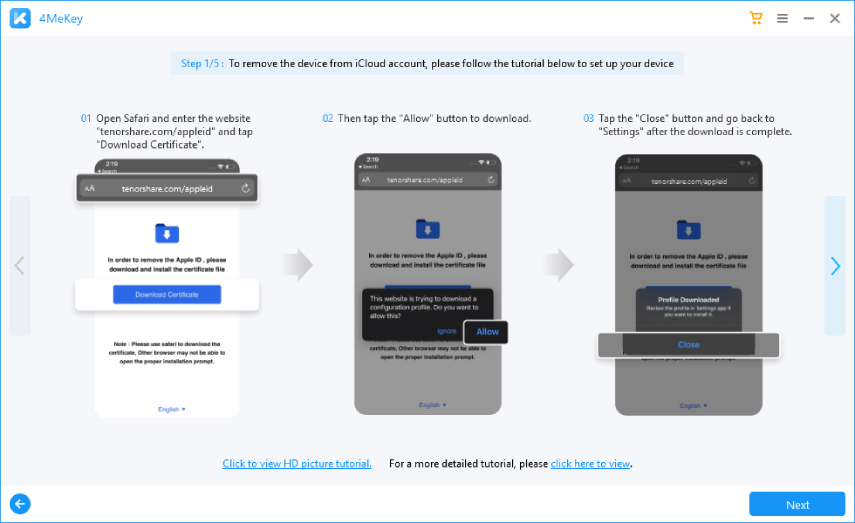
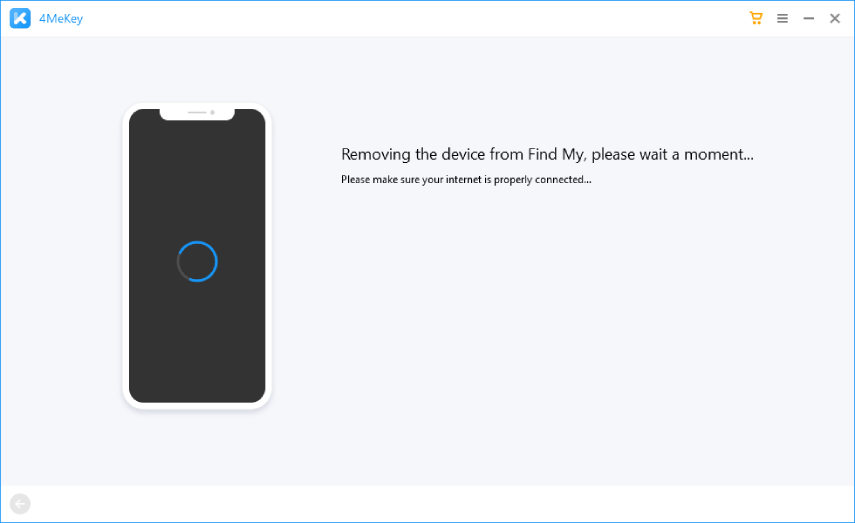
c. Dopodiché, copia il tuo numero di serie e verifica lo stato di “Trova il mio iPhone”. Assicurati che sia stato spento correttamente per evitare danni al tuo iPhone.

Caso 2: se “Trova il mio iPhone” è disattivo
a. 4Mekey riconoscerà direttamente il tuo iPhone e potrai rimuovere direttamente il tuo ID Apple.
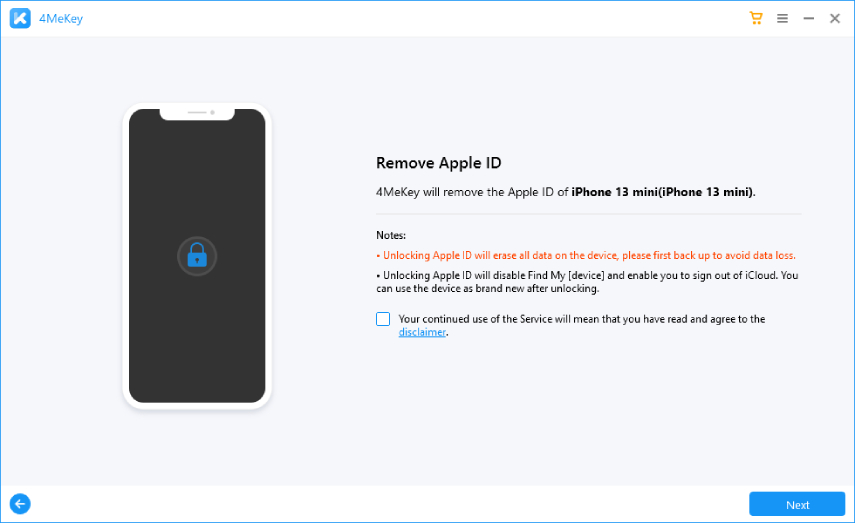
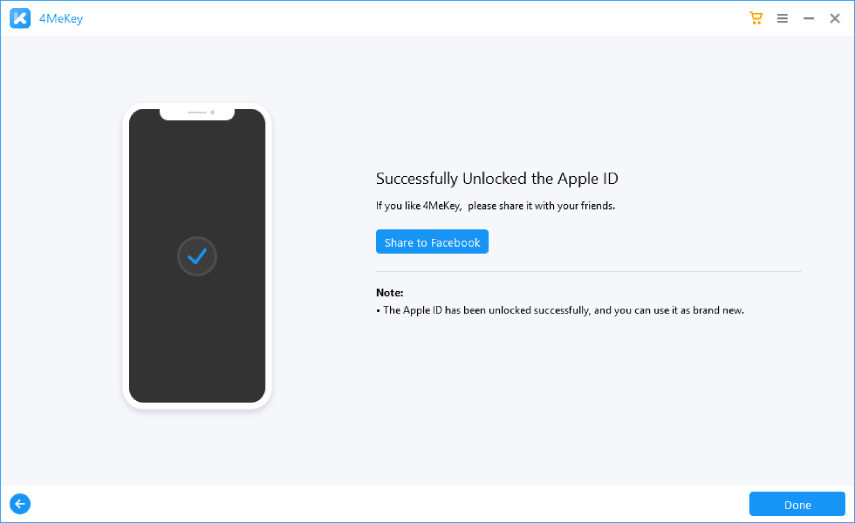
b. Di solito ci vogliono non meno di 2-3 minuti per finire. Dopo che il tuo ID Apple è stato rimosso, controlla il tuo dispositivo per vedere se l'ID Apple è stato rimosso con successo.
2.2 Rimuovi l'ID Apple da iPhone 15, 14 o 13 ripristinando il dispositivo in iTunes
Se la funzione "Trova il mio iPhone" è disattivata, puoi anche rimuovere l'ID Apple da iPhone senza password ripristinando il dispositivo in iTunes.
Puoi andare su Impostazioni sul tuo iPhone, toccare il tuo nome nella parte superiore dello schermo e fare clic su "Trova il mio iPhone" per confermare.
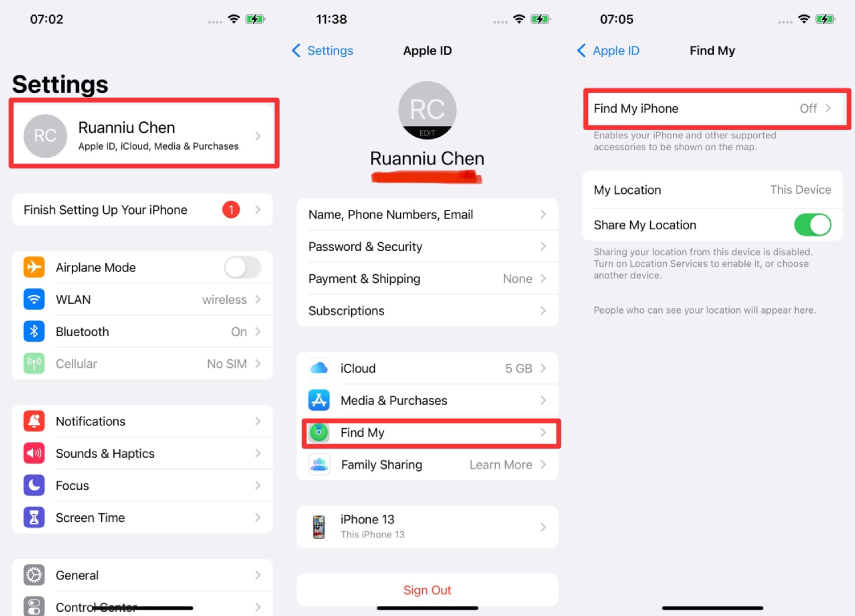
Nota: se la funzione "Trova il mio iPhone" è attivata, verrà visualizzato un messaggio che ti informa che tale funzione deve essere disattivata prima che il dispositivo possa essere ripristinato.
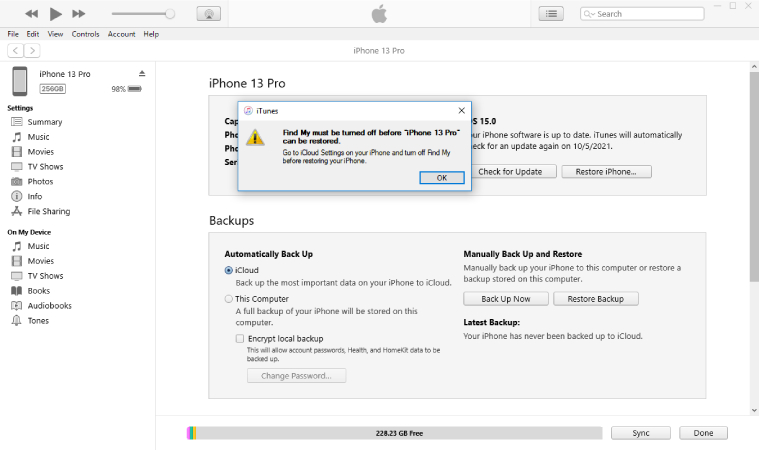
Per sapere come rimuovere l'ID Apple da iPhone 15, 14 o 13 senza password utilizzando iTunes, segui i passaggi seguenti:
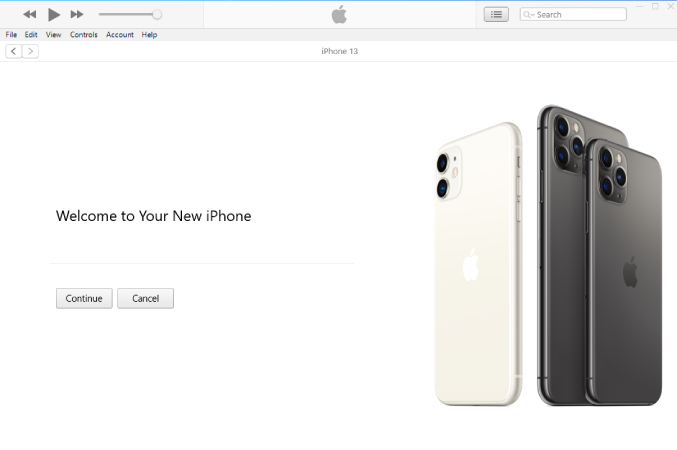
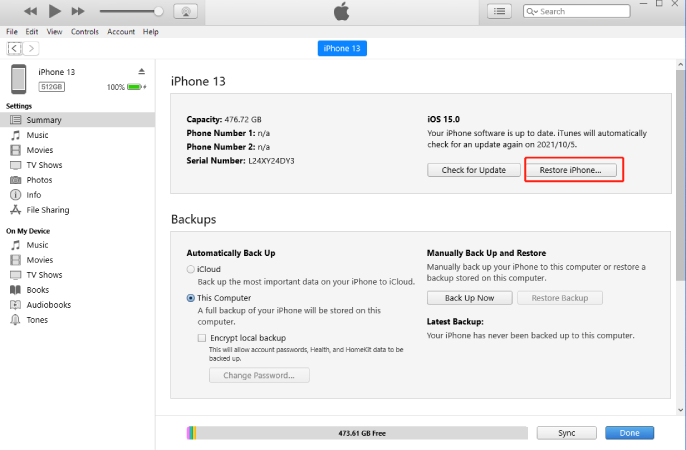
Parte 3: come rimuovere l'ID Apple da iPhone 15, 14 o 13 con password?
Se desideri rimuovere o eliminare il tuo ID Apple da iPhone 15, 14 o 13/13 mini/13 Pro (Max) prima di venderlo o regalarlo, puoi provare i due modi seguenti, a condizione che ricordi la password dell'ID Apple.
3.1 Rimuovi l'ID Apple da iPhone 15, 14 o 13 in Impostazioni
Il ripristino del dispositivo è il modo più semplice per rimuovere l'ID Apple dal tuo iPhone 15, 14 o 13/13 mini/13 Pro (Max). Basta fare quanto segue:
- Vai su Impostazioni> Generali> Trasferisci o ripristina iPhone> Cancella tutto il contenuto e le impostazioni> ID Apple.
- Torna di nuovo su Impostazioni e scoprirai che il tuo ID Apple è stato rimosso e non sarà più associato a questo iPhone.

3.2 Rimuovi l'ID Apple da iPhone 15, 14 o 13 sul sito Web iCloud
C'è un altro modo semplice per aiutarti a rimuovere l'ID Apple da iPhone 15, 14 o 13/13 mini/13 Pro (Max) conoscendo la password: utilizzare iCloud. Ricordati che devi sapere la password del tuo ID Apple, altrimenti questo metodo non funzionerà.
- Visita icloud.com per accedere a iCloud. Inserisci il tuo ID Apple e la password. (Nota: se il tuo iPhone 15, 14 o 13 ha attivato l'autenticazione a due fattori, riceverai un messaggio con un codice di verifica. Inserisci il codice).
- Fare clic su "Trova iPhone".
- Tocca Tutti i dispositivi, quindi vai su Impostazioni sul tuo iPhone per attivare "Trova il mio iPhone" e tocca "Condividi la mia posizione". Quindi fai clic sul piccolo punto verde.
- Ora scegli il dispositivo da dissociare e fai clic su "Cancella iPhone". Inserisci nuovamente la password dell'ID Apple per continuare.
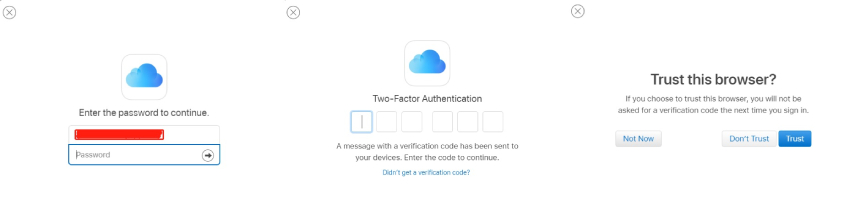

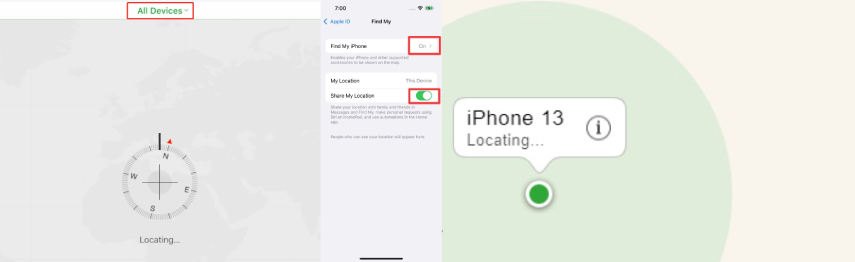

A questo punto il tuo ID Apple verrà rimosso con successo dal tuo iPhone 15, 14 o 13/13 mini/13 Pro (Max).
Conclusione
In questo articolo condividiamo una guida dettagliata su come rimuovere l'ID Apple da iPhone 15, 14 o 13/13 mini/13 Pro (Max). Dopo averne letto il contenuto, puoi scoprire chiaramente che l'utilizzo di Tenorshare 4MeKey è il modo più semplice, facile e veloce per rimuovere l'ID Apple dal tuo iPhone 15, 14 o 13/13 mini/13 Pro (Max) senza conoscere la password. Senza alcuna conoscenza professionale, puoi facilmente eliminare l'account ID Apple da iPhone utilizzando questo strumento affidabile. Scegli Tenorshare 4MeKey per risolvere i problemi di ID Apple. Non rimarrai deluso.
Esprimi la tua opinione
Esprimi la tua opinione
Crea il tuo commento per Tenorshare articoli
- Tenorshare 4uKey supporta come rimuovere la password per il tempo di utilizzo schermo iPhone o iPad senza perdita di dati.
- Novità Tenorshare: iAnyGo - Cambia la posizione GPS su iPhone/iPad/Android con un solo clic.
- Tenorshare 4MeKey: Rimuovere il blocco di attivazione di iCloud senza password/Apple ID.[Supporto iOS 16.7].

Tenorshare 4MeKey
Il Miglior Strumento di Rimozione del Blocco dell'attivazione di iCloud Online
Facile & Veloce







